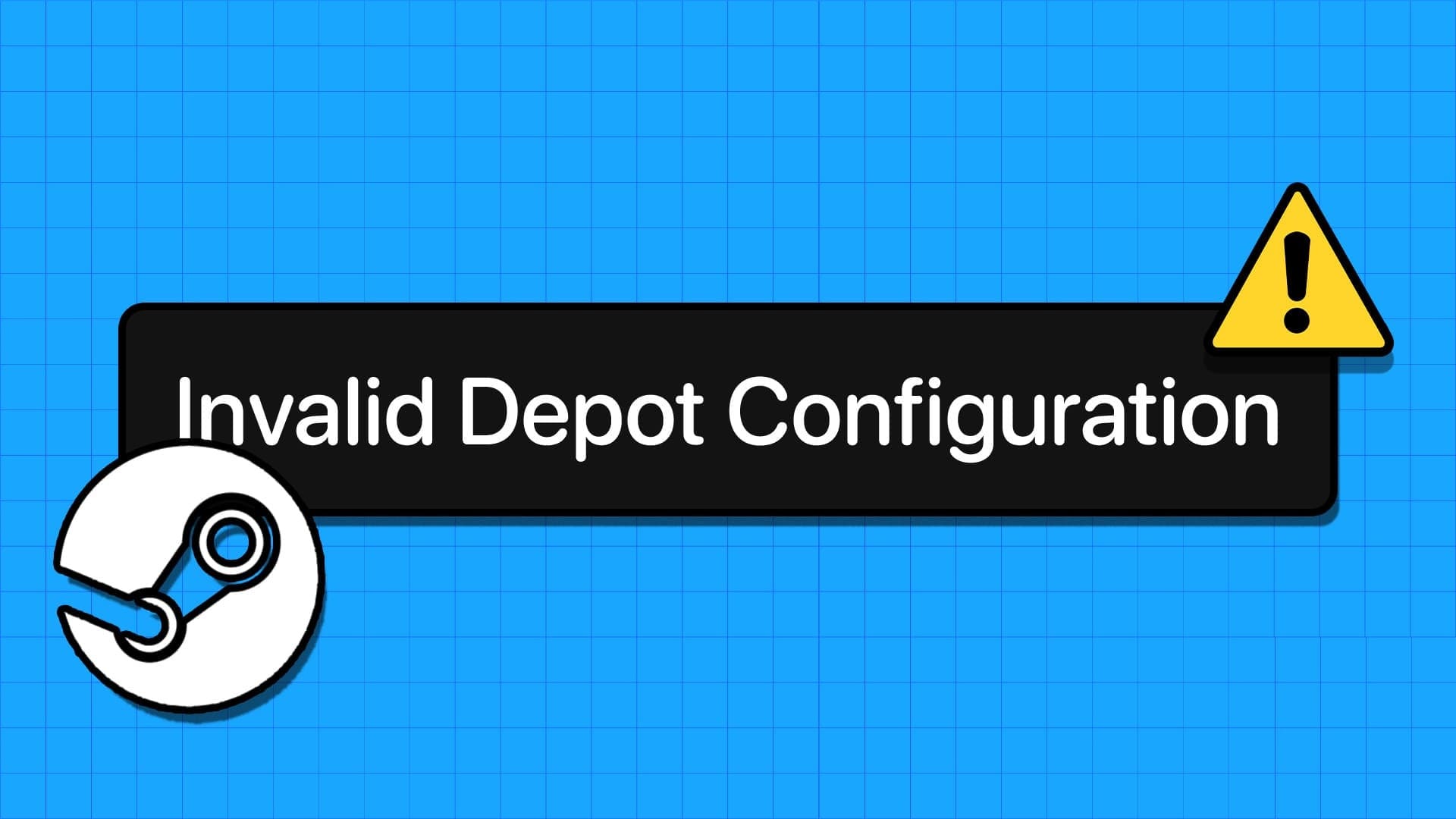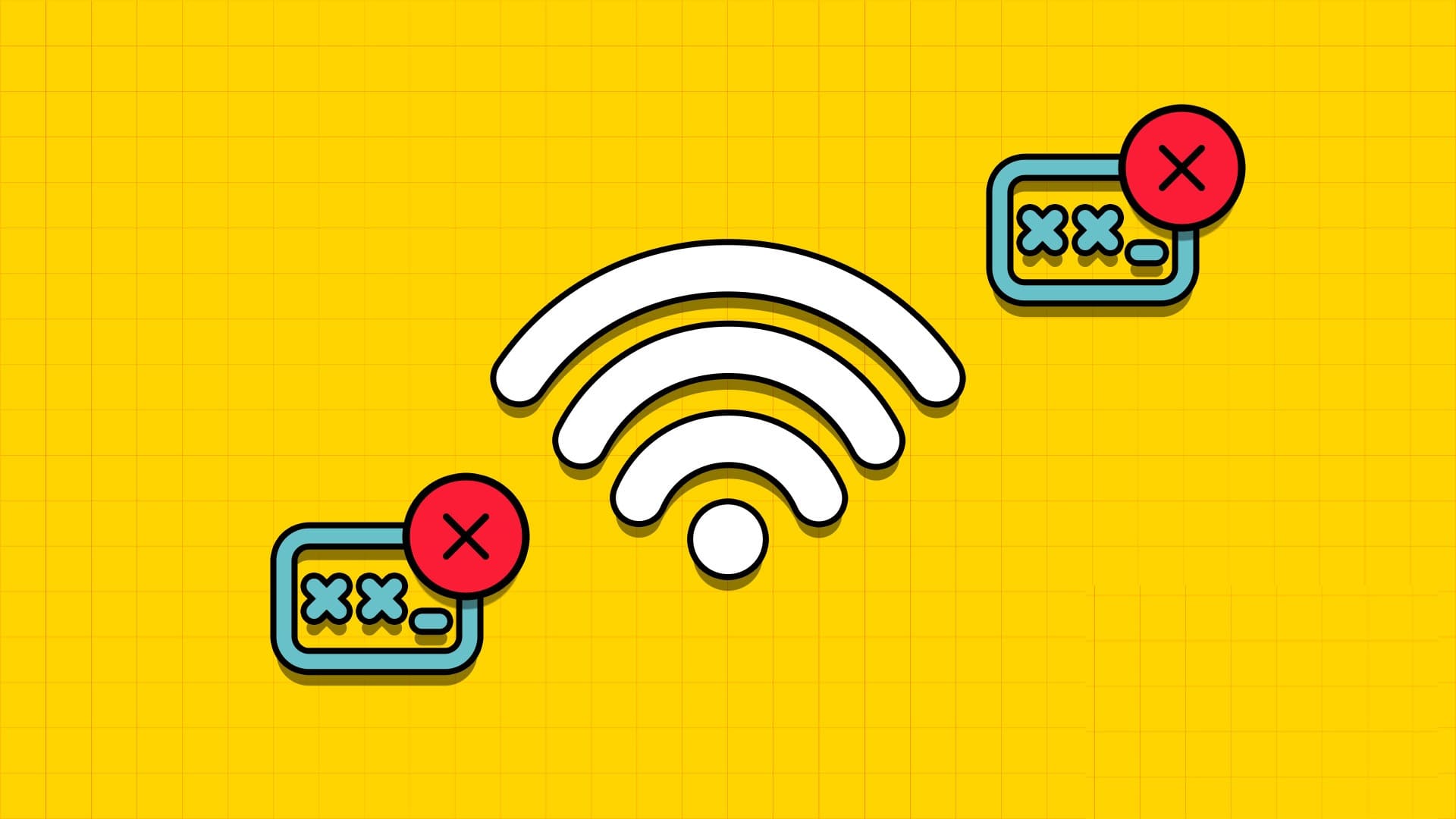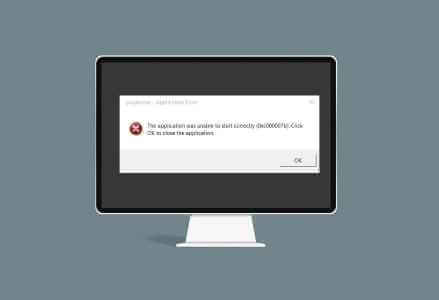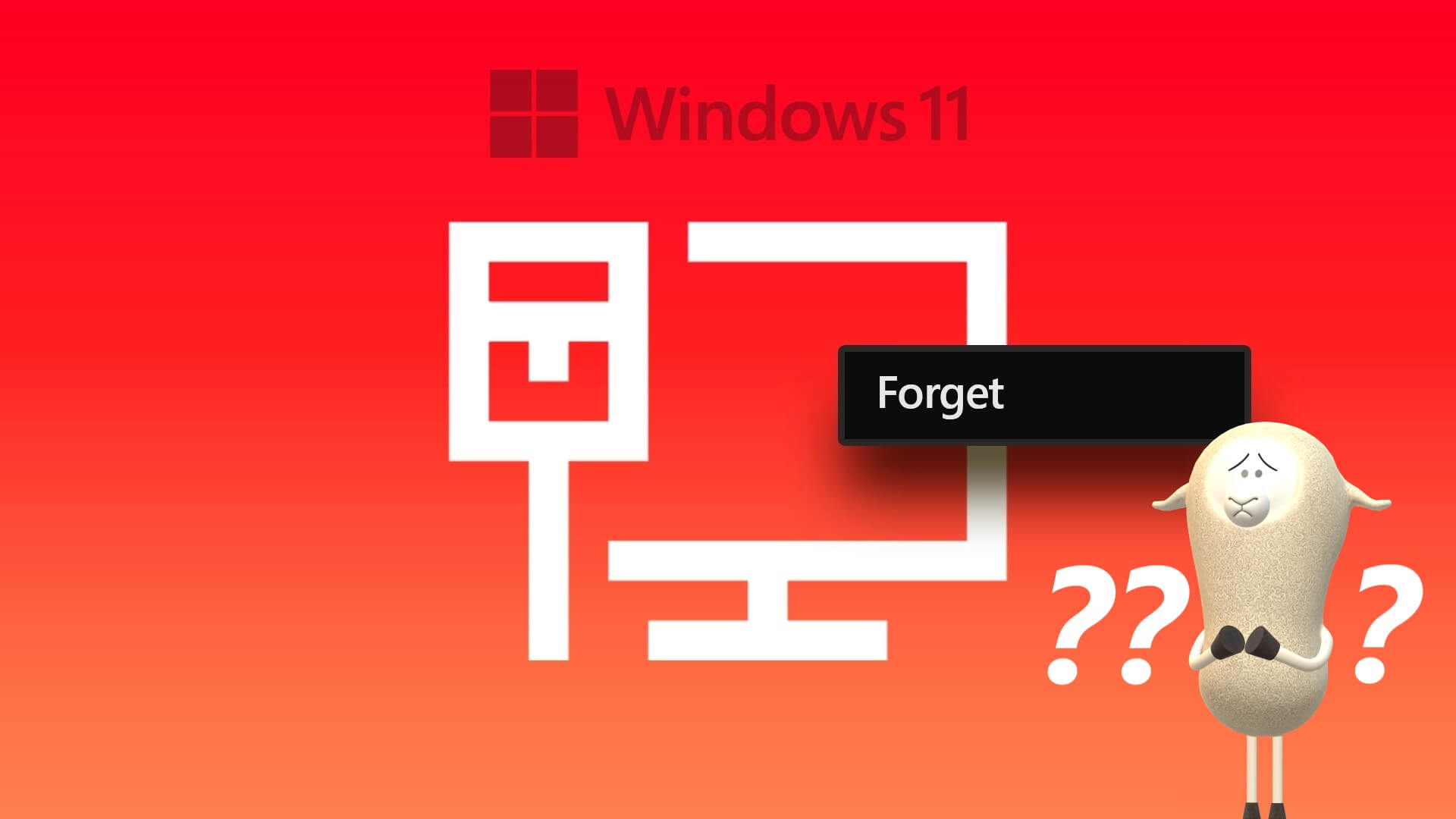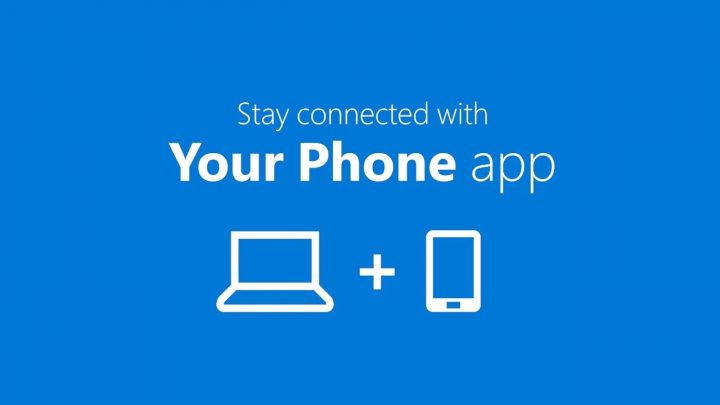Gelişmiş görev çubuğu tasarımı, atmış olsaydınız sizi etkilemiş olmalı. Yeni Windows 11'e kısa bir bakış. konsantre Windows 11'de görev çubuğu Ortada başka özellikleri var. Windows 10 PC'nizde benzer bir deneyim istiyorsanız, keyfini çıkarabilirsiniz ve Windows 11'da Windows 10 benzeri bir görev çubuğunun nasıl elde edileceği aşağıda açıklanmıştır.

Başlamadan önce, Windows 10'un görev çubuğunun görünümünü değiştirmenin yerel bir yolu olmadığını söyleyelim. Sistem ayarlarıyla oynamanız gerekecek. İşin iyi yanı, bunun roket bilimi olmaması.
Ancak, bu yöntemi kullanarak, görünüm tamamen kopyalanamaz. Örneğin, Başlat düğmesi solda kalacaktır. Wi-Fi, Ses vb. simgeler standart Windows 10 simgeleri olacaktır.
Hala devam etmek istiyorsanız, Windows 11'da Windows 10 benzeri bir görev çubuğunun nasıl elde edileceği aşağıda açıklanmıştır.
WINDOWS 11'DA GÖREV ÇUBUĞU GİBİ WINDOWS 10 NASIL ALINIR
Bu, Windows 10'un tüm sürümlerinde çalışmalıdır.
Adım 1: Windows Gezgini'ni açın ve iki boş klasör oluşturun. Klasörlerin adı ve konumu çok önemli değil.
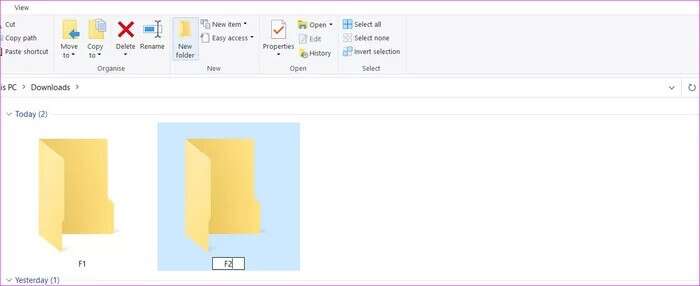
Bizim durumumuzda, klasörlerimizi F1 ve F2 olarak adlandırdık.
Adım 2: Ardından, görev çubuğuna sağ tıklayın ve Araç Çubukları > Yeni Araç Çubuğu'nu seçin. Sistem şimdi sizden bir konum seçmenizi isteyecektir. Yeni oluşturduğunuz boş klasörlerden birini seçin.
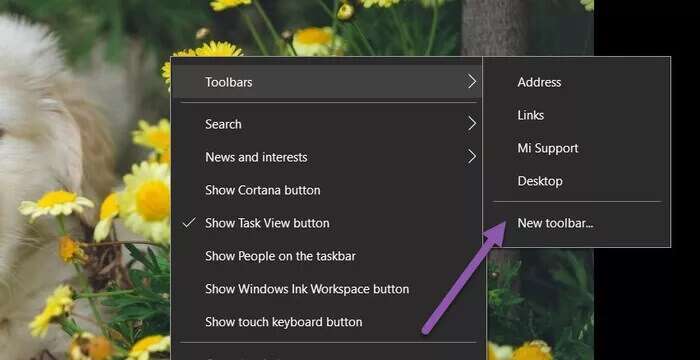
Aynı işlemi ikinci cilt için de yapın.
Aşağıya indiğinizde, görev çubuğunda az önce oluşturduğunuz klasörlerin adlarını içeren iki araç çubuğu göreceksiniz.

Aşama 3: Ardından, görev çubuğuna sağ tıklayın ve Tüm araç çubuklarını kilitle seçeneğinin işaretini kaldırın. Yeni oluşturduğunuz araç çubuklarının yanında dikey işaretler göreceksiniz. Bu etiketler geri çekilebilir.
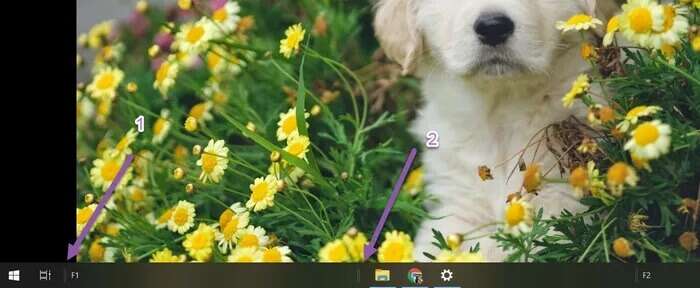
Tek yapmanız gereken, başlat düğmesinin yanındaki araç çubuklarından birini sola sürüklemektir. Sağdaki araç çubuğunun aynı kalmasına izin verin.
Adım 4: Ardından, simgeler klasörünü sağa sürükleyin ve ortada hizalayın.
Şimdi kaba bir yapının oluştuğunu göreceksiniz. Son dokunuşlar için araç çubuklarına sağ tıklayın ve Başlığı göster ve Her iki araç çubuğu için metni göster seçeneğinin işaretini kaldırın.
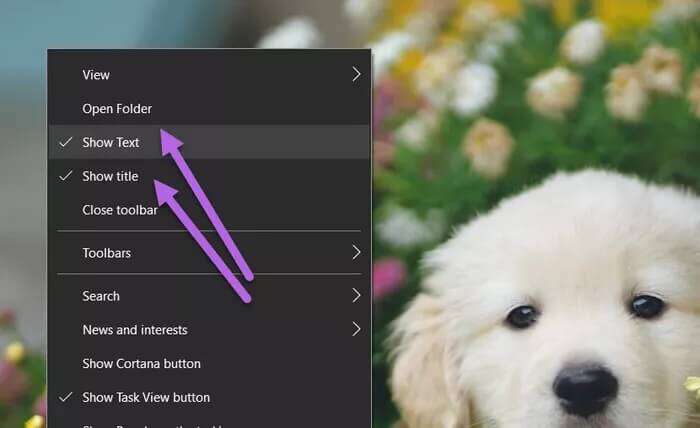
Bu, adı ve metni kaldıracak ve tıpkı Windows 11'de olduğu gibi size simgeler klasörünün her iki tarafında da boş bir alan bırakacaktır.
Adım 5: Son olarak, görev çubuğuna sağ tıklayın ve Görev çubuğunu iyi kilitle, görev çubuğunu yerine kilitle'yi seçin. Bundan sonra görev çubuğunun yüksekliğini veya konumunu değiştiremezsiniz.
Görev çubuğunun konumunu bu şekilde değiştirebilir ve Windows 11 gibi görünmesini sağlayabilirsiniz.
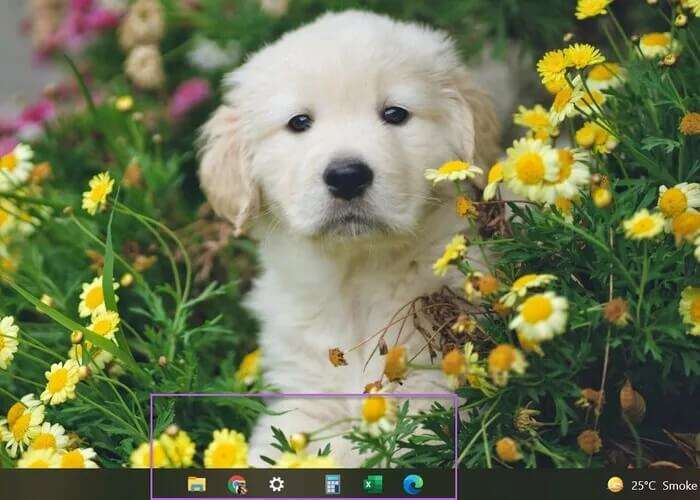
Bu işlem sıkıcı görünse de, yalnızca bir kez kurmanız yeterlidir.
Görev çubuğu özelleştirmeleri
Windows 11'de Microsoft, tüm görev çubuğunu ortadan aşağı katladı. Varsayılan olarak, Başlat düğmesi ve Ara düğmesi, Merkez uygulamaları ve klasör seçenekleri simgelerinin yanındadır.
Ancak daha önce de belirttiğimiz gibi start butonunu ortaya getiremeyeceksiniz. Ancak yine de yapabileceğiniz bazı özelleştirmeler var.
1. Haberleri ve hava durumunu kaldırın
Tam bir deneyim istiyorsanız, Haberler ve Hava Durumu widget'ını görev çubuğundan kaldırabilir veya devre dışı bırakabilirsiniz.
Bunu yapmak için görev çubuğuna sağ tıklayın ve Haberler ve İlgi Alanları > Kapalı'yı seçin. Bu kadar.
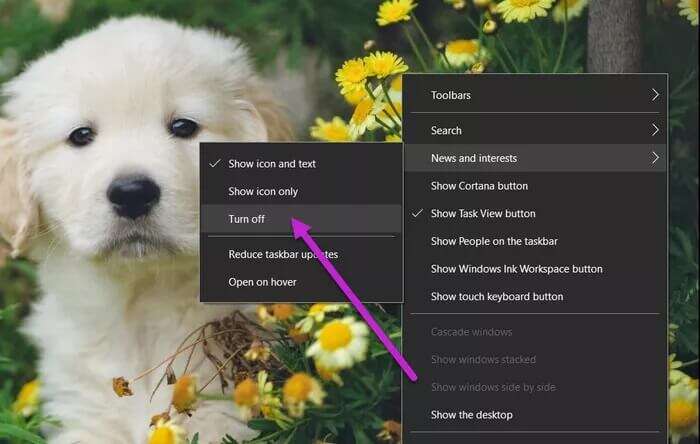
Araç, görev çubuğundan kaybolacaktır.
2. Dağınıklık giderme sistem tepsisi
Aynı zamanda, sistem tepsisi karmaşasını temizlemek istiyorsanız, bazı simgeleri kaldırarak bunu yapabilirsiniz. Varsayılan olarak, Windows 10, diğer şeylerin yanı sıra Wi-Fi durumunu, ses seviyesini ve pili görüntüler.
Ancak düzenli olarak kontrol etmezseniz kodlarla dolup taşabilir. Örneğin, Windows bilgisayarlarımdan birinde Meet Now, Windows Update Status ve Dropbox simgeleri vardı ve bu da dağınık görünmesini sağlıyor.
Adım 1: Görev çubuğuna sağ tıklayın ve Görev çubuğu ayarları'nı seçin. Ardından, Bildirim alanı seçeneğini görene kadar aşağı kaydırın.
'Herhangi bir simge seçin...' seçeneğini seçin.
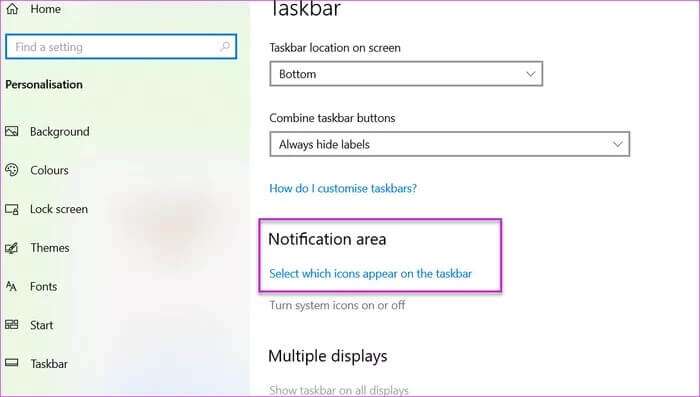
Adım 2: Ardından, kaldırmak istediğiniz simgeler için anahtarı değiştirin. Bununla ilgili.
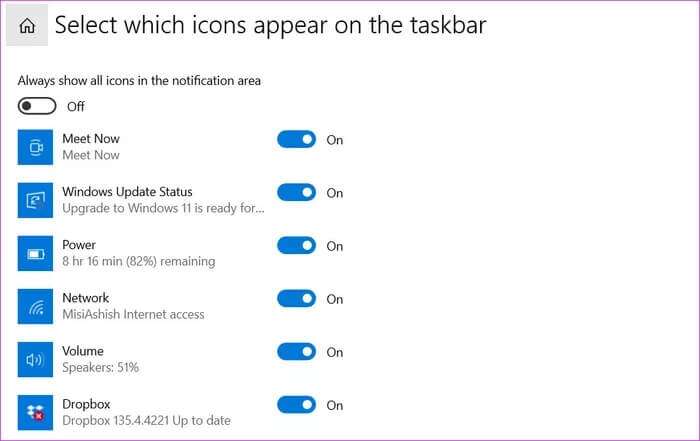
Windows 11'deki gibi temiz bir sistem tepsisine sahip olacaksınız, ancak kullanıcı deneyimi ve simgeler Windows 10'da aynı kalacak.
WINDOWS 11'İN LEZZETİ
Bu şekilde alabilirsiniz Windows 11 benzeri görev çubuğu Windows 10'da. Bu tek seferlik bir işlemdir ve görev çubuğu kilitlendiğinde aynı kalır. Tabii ki, simgelerin yayılması konusunda endişelenmeden simge payınızı özgürce ekleyebilirsiniz.